Hướng dẫn chuyển danh bạ từ iOS sang Android
Nhiều người dùng khi quyết định chuyển sang Android vì một lí do nào đó nhưng không biết phải mang theo danh bạ hay hình ảnh của mình đi cùng như thế nào. Trong bài viết này mình sẽ hướng dẫn cho các bạn các cách chuyển danh bạ từ iOS sang Android theo một cách không thể đơn giản và chi tiết hơn.

Hướng dẫn chuyển danh bạ từ iOS sang Android
Chuyển danh bạ từ iOS sang Android là phần dài dòng và rườm ra nhất khi ta muốn chuyển đổi thiết bị, nhưng chỉ cần làm theo từng bước như bên dưới, bạn chỉ mất tấm 10 phút mà thôi.
Đầu tiên, ta vào Cài đặt > Mail, Danh bạ, Lịch > iCloud > Nhấn chọn mục Danh bạ để lưu trữ các số điện thoại có trong máy lên iCloud.
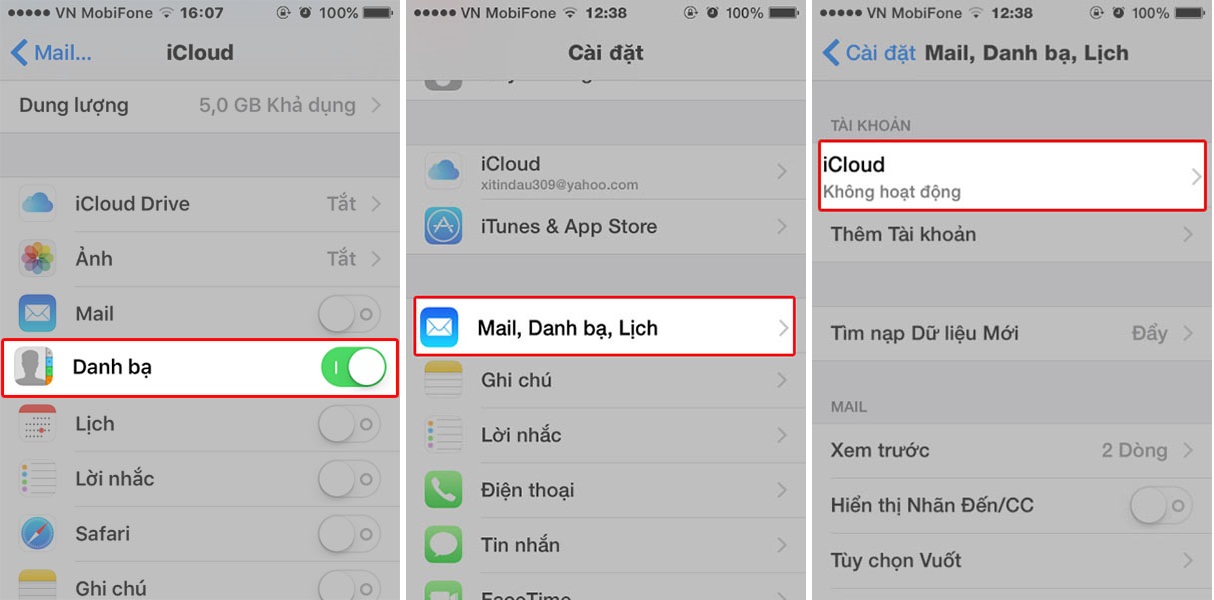
Sau đó, từ laptop hay máy tính bàn, bạn mở trình duyệt web và truy cập vào icloud.com và tiến hành đăng nhập.
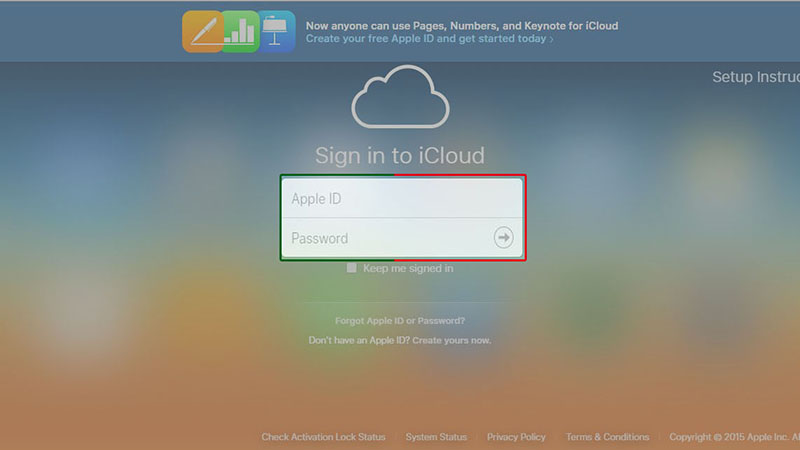
Khi vào được giao diện chính như trong hình bên dưới, click chọn icon Danh bạ.
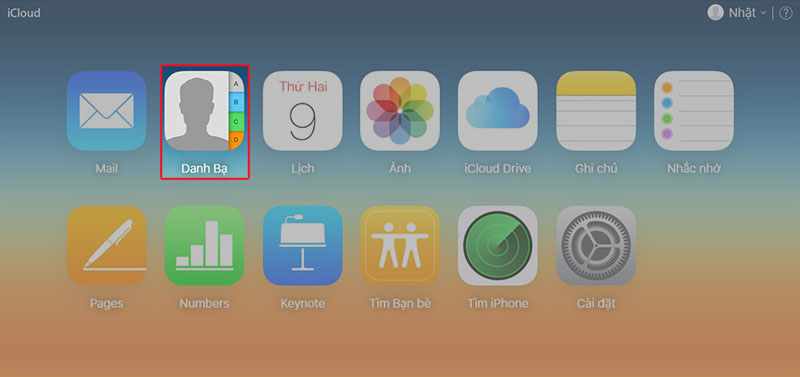
Ta nhấn vào bánh răng ngay góc dưới bên trái màn hình, nhấn vào Chọn Tất cả.
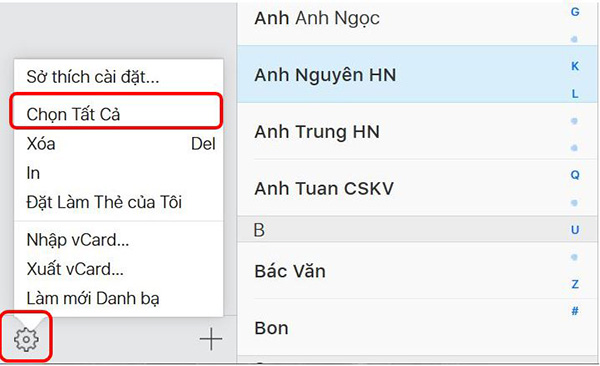
Nhấn vào bánh răng một lần nữa, chọn xuất vCard > Lưu vào thư mục theo ý của mình (bình thường sẽ được lưu trong mục Download).
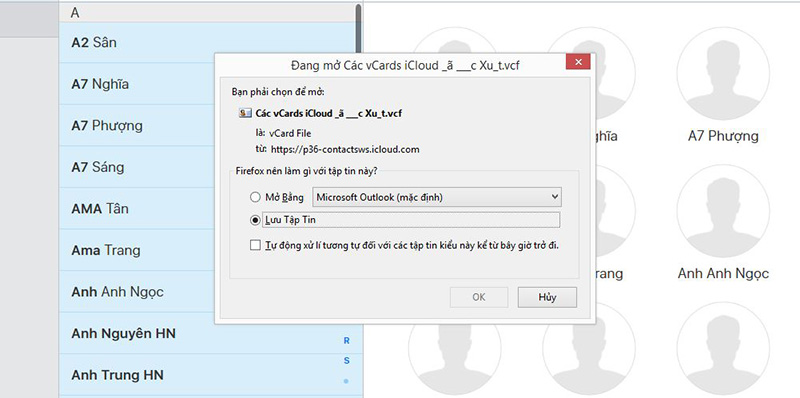
Mở tab mới, truy cập vào mail.google.com sau đó tiến hành đăng nhập vào với tài khoản bạn sử dụng trên thiết bị Android mới.
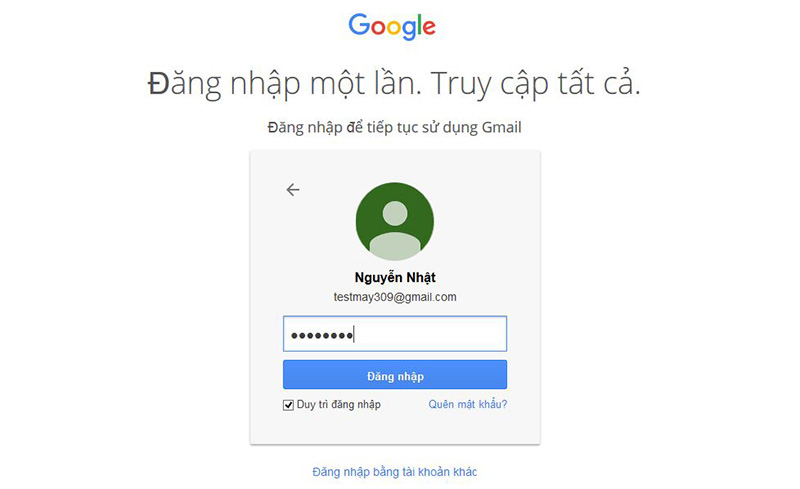
Chọn mục Danh bạ (Contacts).
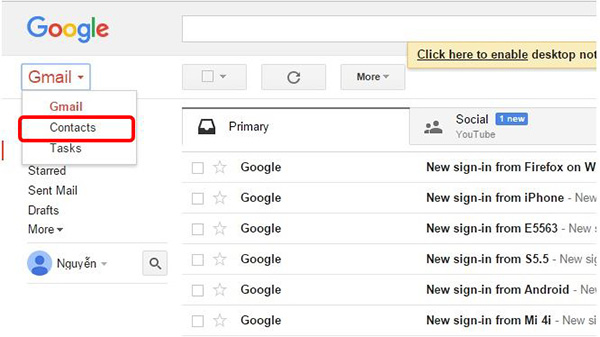
Khi vào được, ta nhìn bên góc trái màn hình, chọn Import.
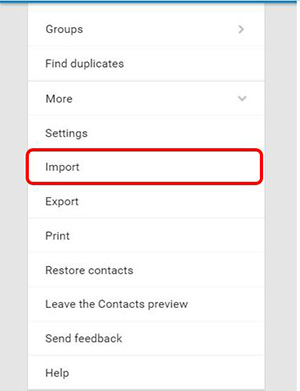
Lúc này sẽ hiện ra một bảng thông báo, các bạn nhấn vào “GO TO OLD CONTACTS” để tiếp tục nhập danh bạ.
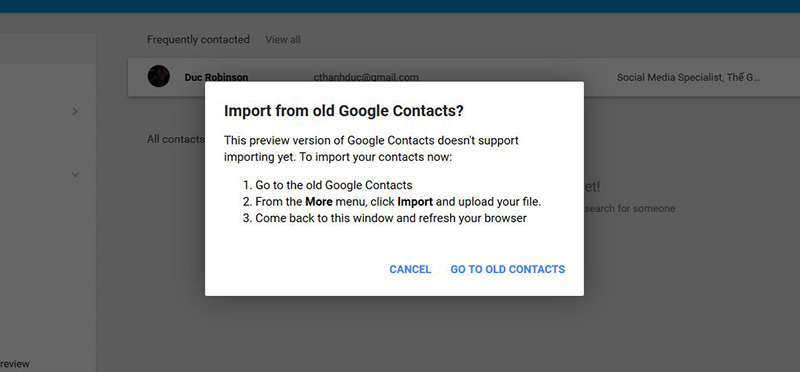
Google sẽ đưa chúng ta về giao diện quản lí danh bạ chính thức, ta nhấn vào More > Import.
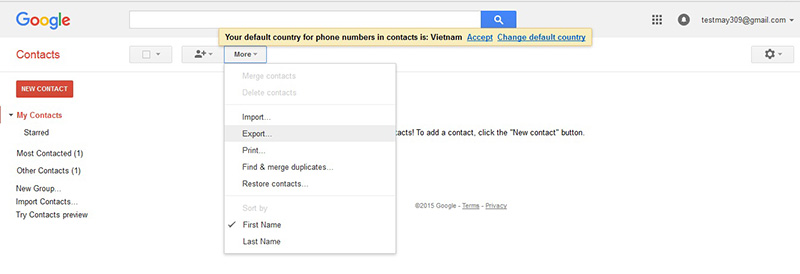
Và rồi một bảng thông báo như hình bên dưới sẽ xuất hiện, các bạn click vào ô Chọn tập tin.
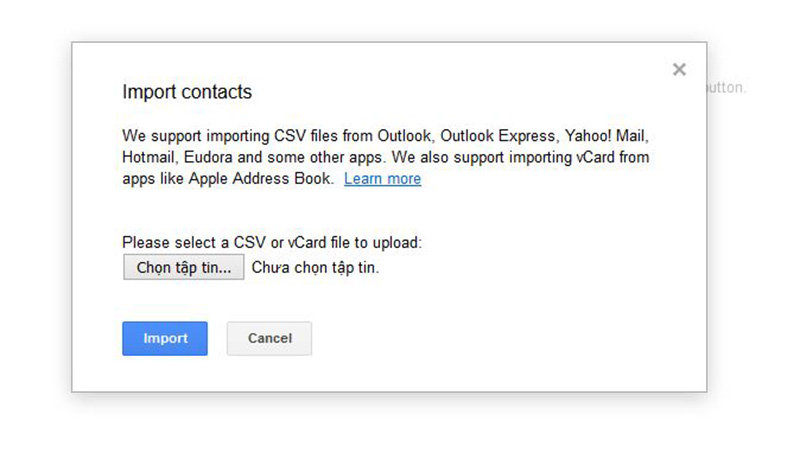
Tìm đường dẫn đến file vCard ta vừa lưu khi nãy, click chọn và bấm Open.
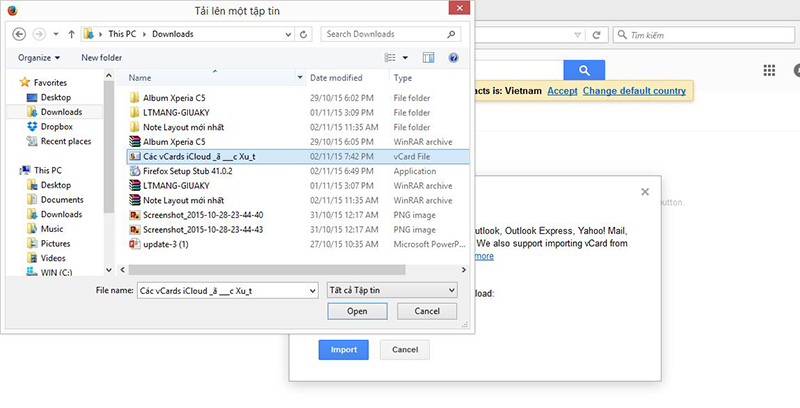
Cuối cùng, chỉ cần nhấn Import là hoàn thành.
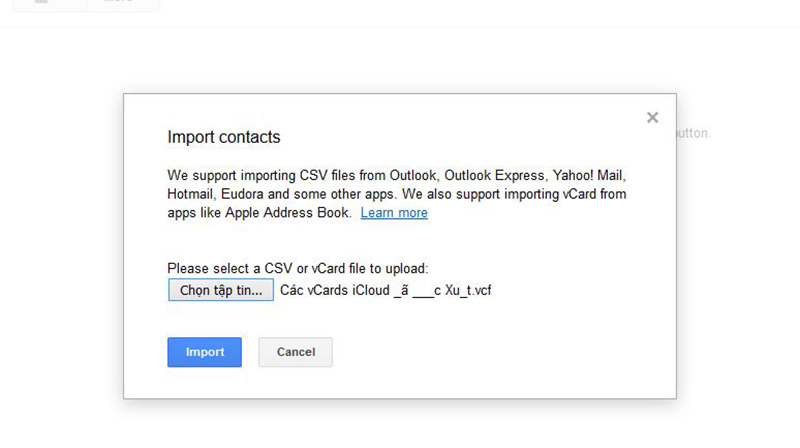
Chúc các bạn thành công.
Theo: Thegioididong
Xem thêm:
- Apple sắp bị cấm dùng hàng refurbished để đổi/trả bảo hành cho khách
- Chuyển file từ laptop sang iPhone không cần cáp
- Cách chặn quảng cáo đơn giản nhất trên iPhone và iPad
